Produto: Totvs Gestão de Estoque, Compras e Faturamento Versão 11.20 – Backoffice
Processo do Sistema: Objetos Gerenciais
SubProcesso: Gráfico
Como Fazer
Como parametrizar o sistema para execução de um gráfico que demonstre os 05 cliente que mais compraram durante determinado período.
Descrição do Processo
Tem por finalidade a obtenção de informação em forma gráfica.
É necessário que haja um critério para configuração dos Gráficos, visto que, ao utilizar uma consulta SQL muito complexa o desempenho do sistema pode ficar comprometido na execução deste gráfico.
O Gráfico será visualizado manualmente através do menu | Gestão | Gráfico| e execução do gráfico em questão
Importante:
- Caso a consulta vinculada ao gráfico não retorne nenhum valor o sistema emitirá a seguinte mensagem:
Parametrizações Necessárias
- Acessar diretório | CORPORERM\RM.NET | e clicar no ícone
 | para acessar Nova MDI. A seguir clicar no ícone |
| para acessar Nova MDI. A seguir clicar no ícone |  | e escolher opção | Serviços Globais |
| e escolher opção | Serviços Globais | - Acessar o menu | Gestão | Visões de Dados | Inserir | e cadastrar Consulta SQL que será considerada para geração deste Gráfico com o conteúdo:
SELECT TOP 5(COUNT(DISTINCT(T.IDMOV))) AS QTDE_NF, FC.NOMEFANTASIA AS CLIENTE
FROM FCFO FC
INNER JOIN TMOV T ON
FC.CODCFO = T.CODCFO AND
FC.CODCOLIGADA = T.CODCOLIGADA AND
(T.DATASAIDA >=:DATA_INICIO AND
T.DATASAIDA >=:DATA_FIM)
INNER JOIN TTMV TT ON
T.CODCOLIGADA = TT.CODCOLIGADA AND
T.CODTMV = T.CODTMV AND
TT.CLASSIFICACAO IN ('04.08.02', '04.08.03')
GROUP BY FC.NOMEFANTASIA
ORDER BY QTDE_NF DESC
Importante:
- A consulta em questão demonstra a quantidade de Notas Fiscais emitidas para determinado cliente, ou seja, os cinco clientes que mais compraram no período informado.
- Foram considerados como tipo de movimento para emissão de Notas Fiscais de Venda, movimentos cuja etapa | Mov-Identificação|, parâmetro | Classificação | está informado Faturamento ou Exportação, que no banco de dados correspondem consecutivamente a '04.08.02' e '04.08.03'.
- Acessar menu | Gestão, clicar no ícone |![]() | e escolher opção | Incluir | para cadastrar e configurar o Gráfico.
| e escolher opção | Incluir | para cadastrar e configurar o Gráfico.
Ao escolher opção “Incluir Gráfico” será apresentado tela com parametrizações específicas para geração do Gráfico, onde deve ser informado:
Aba – Identificação
Preencher Título, Descrição, Categoria, Fonte de Dados e a Consulta SQL.
- Consulta SQL: campo de preenchimento obrigatório, onde o usuário tem que referenciar a consulta SQL inclusa anteriormente, onde o resultado apresentado vai determinar a montagem do Gráfico.
Tela Configurada
Importante:
Ao salvar a tela acima, o sistema perguntará se o usuário deseja executar o assistente de configuração de gráfico.
Configuração do Gráfico
Depois de feitas parametrizações anteriores, o Gráfico deverá ser modelado através do wizard para sua execução posterior.
Primeira etapa:
Informar o tipo de gráfico a ser utilizado, no exemplo LINHAS.
Obs: o parâmetro | Inverter linhas e colunas | fará com que o sistema inverta os dados do eixo X com os dados do eixo Y e vice-versa.
Segunda etapa:
Nessa etapa, especificam-se os dados que serão visíveis no gráfico (legenda, valores, etc.)
Terceira etapa:
Definição de títulos.
Para verificar o resultado da parametrização, basta concluir o processo e acessar o menu Gestão | Gráfico| e executar o gráfico em questão.






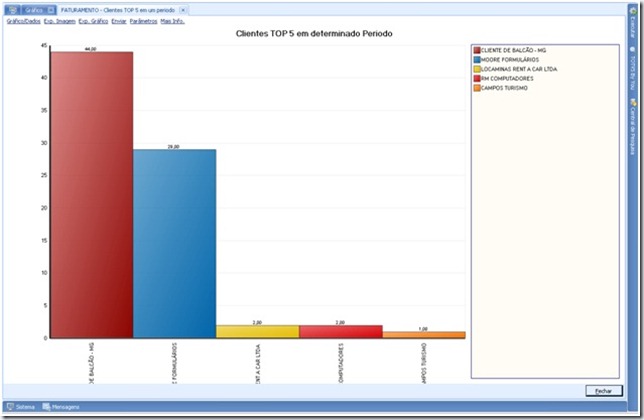
Nenhum comentário:
Postar um comentário